Möchten Sie DivX/XviD-Videos auf einem großen Fernsehbildschirm ansehen? Haben Sie jemals daran gedacht, Ihre DivX/XviD-Videos zu bearbeiten und ein Menü hinzuzufügen? Wenn Sie mit Ja antworten, empfehle ich Ihnen dringend, DivX/XviD-Videos auf DVD zu brennen, damit Sie sie auf jedem DVD-Player abspielen können.In Anbetracht der Tatsache, dass Sie möglicherweise noch keinen Divx/Xvid to DVD-Konverter herunterladen und verwenden, werde ich Ihnen eine vollständige Anleitung zum Konvertieren mit dem besten DVD-Ersteller zeigen: VideoByte DVD Creator. Ich glaube, dass Sie das Brennen einfach beenden können, indem Sie den Anweisungen folgen Schritte unten.
Was sind DivX und XviD?
1.Kurze Einführung für DivX
DivX ist eine Marke von Video-Codec-Produkten, die von DivX, LLC entwickelt wurden.Der DivX-Codec ist berühmt für seine Fähigkeit, lange Videosegmente in kleine Größen zu komprimieren und dennoch eine relativ hohe visuelle Qualität beizubehalten.
Es gibt drei DivX-Codecs.der ursprüngliche MPEG-4 Part 2 DivX-Codec, der H.264/MPEG-4 AVC DivX Plus HD-Codec und der hocheffiziente DivX HEVC Ultra HD-Codec für die Videocodierung.
2.Kurze Einführung für XviD
XviD ist eine Videocodec-Bibliothek, die dem MPEG-4-Videocodierungsstandard, insbesondere MPEG-4 Part 2 Advanced Simple Profile(ASP), folgt.
XviD ist ein Hauptkonkurrent des DivX Pro Codec.XviD ist nicht nur für eine begrenzte Anzahl von Plattformen verfügbar, sondern kann auch auf allen Plattformen und Betriebssystemen verwendet werden, für die der Quellcode kompiliert werden kann.
So spielen Sie DivX/XviD-Videos ab
1.Wenn Sie DivX-oder XviD-Videos auf einem PC abspielen möchten, müssen Sie zuerst einen Media Player mit integrierter Unterstützung für DivX/XviD-Videodateien wie VLC Media Player herunterladen.
2.Sie können auch DivX-Codecs oder XviD-Codecs herunterladen und installieren.Anschließend können Sie die Videos mit Windows Media Player abspielen.
3.Wenn Sie den VLC Media Player nicht herunterladen oder keine Codecs installieren möchten, können Sie DivX-und XviD-Videos in DVD konvertieren, sodass Sie sie auf einem DVD-Player oder PC mit DVD-ROM ansehen können.
So brennen Sie DivX/XviD auf DVD
Schritt 1.Herunterladen und Registrieren von VideoByte DVD Creator
Vor dem Konvertieren müssen Sie zuerst VideoByte DVD Creator herunterladen. VideoByte DVD Creator unterstützt fast alle gängigen Videoformate wie AVI, MPEG, 3GP usw. Außerdem können Sie die Videohelligkeit, den Kontrast und mehr für ein besseres visuelles Erlebnis anpassen. Um es herunterzuladen, müssen Sie nur auf den Download-Button unten klicken.
Schritt 2.Hinzufügen von DivX/XviD-Videos
In der Hauptoberfläche finden Sie zwei Symbole zum Hinzufügen von Mediendateien in der mittleren Oberfläche und in der oberen linken Ecke Klicken Sie einfach auf eines davon, um DivX/XviD-Videos zum Programm hinzuzufügen.
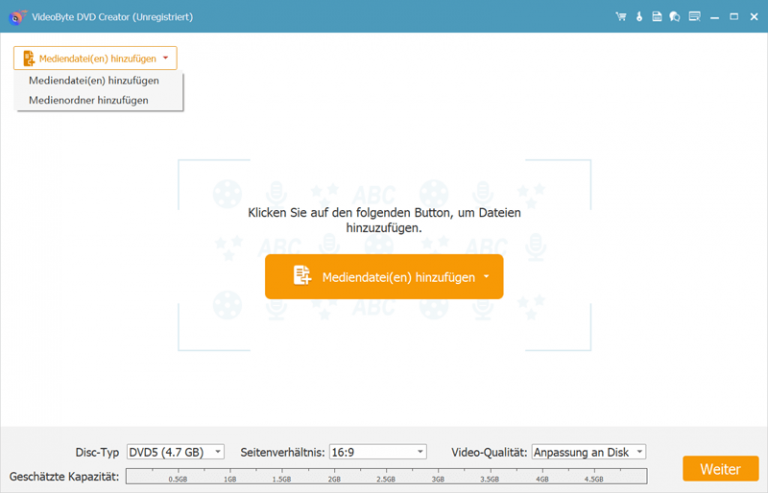
Schritt 3.Bearbeiten von DivX/XviD-Videos(optional)
Das Bearbeiten von DivX/XviD-Videos ist zwar ein optionaler Schritt, aber wichtig, da Sie Ihrem Bild einen visuellen Effekt hinzufügen können Videos.Wie bearbeite ich dann Videos? Einfach!Klicken Sie auf der rechten Seite der Videos, die Sie bearbeiten möchten, auf das Symbol “Magic Stick”.Anschließend finden Sie im Popup-Fenster sechs Bearbeitungsoptionen: Drehen der Videos, Trimmen der Videolänge, Zuschneiden von Videos, Anpassen der Einstellungen für Helligkeit, Sättigung, Kontrast oder Farbton und Hinzufügen von Wasserzeichen.Wenn Sie mit der Bearbeitung fertig sind, klicken Sie auf die Schaltfläche “Übernehmen”, um die Änderungen zu speichern.
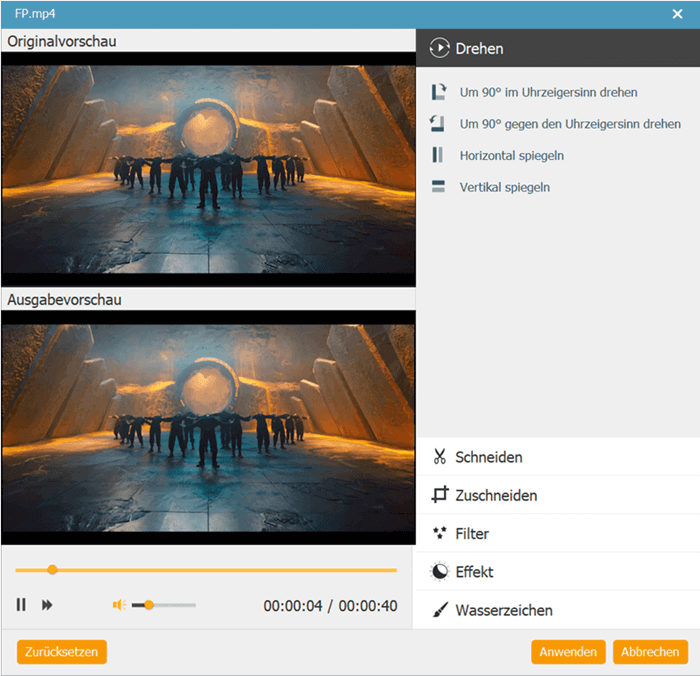
Wenn Sie eine Audiospur hinzufügen möchten, müssen Sie auf die Schaltfläche “Audio” klicken und “Audio hinzufügen und bearbeiten” auswählen.Fügen Sie dann eine Audiospur hinzu, ändern Sie die Sprache und passen Sie die Lautstärke im Abschnitt “Audio” an.Um Untertitel hinzuzufügen, können Sie Untertitel im Abschnitt “Untertitel” bearbeiten.
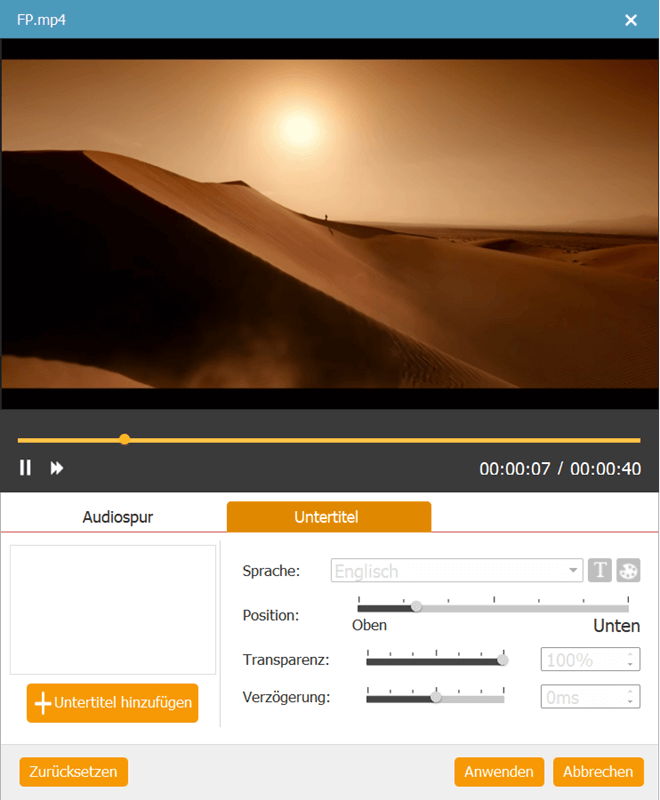
Schritt 4.DVD-Menü anpassen(optional)
Klicken Sie nach dem Bearbeiten von Videos auf “Weiter” und Sie finden verschiedene Menüvorlagen.Das Anpassen des DVD-Menüs ist ebenfalls ein optionaler Schritt, kann jedoch Ihre DVD zu etwas Besonderem machen.Um ein DVD-Menü hinzuzufügen, müssen Sie ein Thema als DVD-Menü auswählen.Wenn Sie mit diesen Menüs nicht zufrieden sind, können Sie weitere Menüvorlagen herunterladen.Wenn Sie jedoch keine Menüs hinzufügen möchten, klicken Sie einfach auf “Kein Menü”.
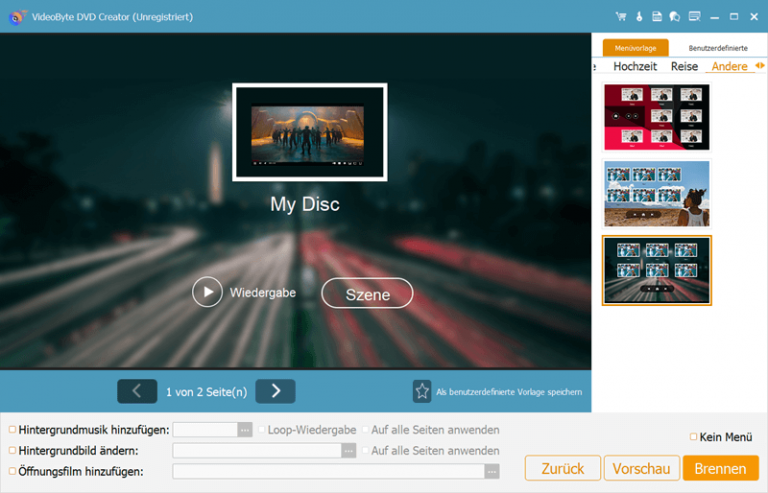
Schritt 5.Starten Sie das Brennen von Videos auf DVD
Zum Schluss müssen Sie nur noch auf “Start” klicken, um Videos auf DVD zu brennen, und einige Minuten warten.Wenn die Konvertierung abgeschlossen ist, wird ein Popup-Fenster angezeigt.Klicken Sie auf das Symbol “OK”.Dann können Sie DivX/XviD-Videos auf jedem Standard-DVD-Player ansehen.Denken Sie daran, dass vor der Konvertierung eine leere Disc benötigt wird.
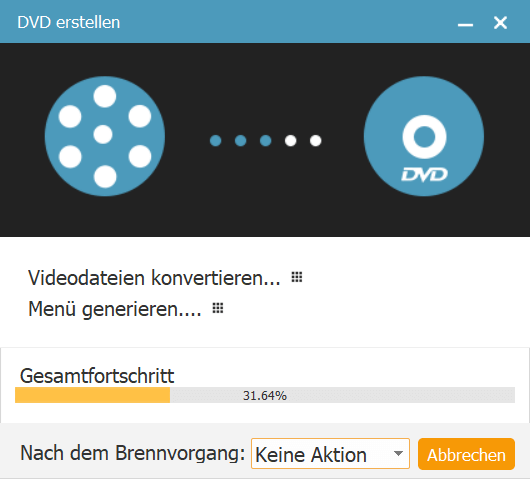
Die vollständige Anleitung zum Brennen von DivX und XviD auf DVD mit VideoByte DVD Creator wird wie oben gezeigt.Unabhängig davon, ob Sie ein Hauptbenutzer sind oder nicht, können Sie erfolgreich auf DVD brennen, indem Sie die Anleitung befolgen.Neben DivX und XviD kann VideoByte DVD Creator auch iTunes in DVD konvertieren.Laden Sie die Software jetzt herunter und Sie werden überrascht sein, wie funktional sie ist.

